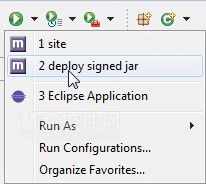返回
返回顶部
如果您已经使用过Maven,那么应该熟悉基本的goals和phases以及如何在命令行调用它们,例如MVN安装或MVN清除。在MyEclipse中,运行Maven的命令可以通过右键菜单来完成。
右键单击您Maven项目的pom.xml文件,选择Run As,然后选择一个基本的goal。
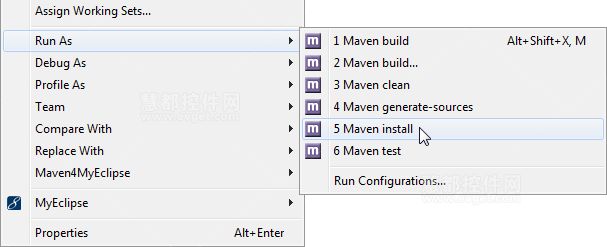
其他goals,例如mvn网站,都没有在Maven Run As的默认列表中。您可以添加自定义生成的配置,并制定其他的goals。
(1)在您的Maven项目中右键单击pom.xml文件,然后选择Run As>Run Configurations。
(2)右键单击Maven Build,然后选择New。
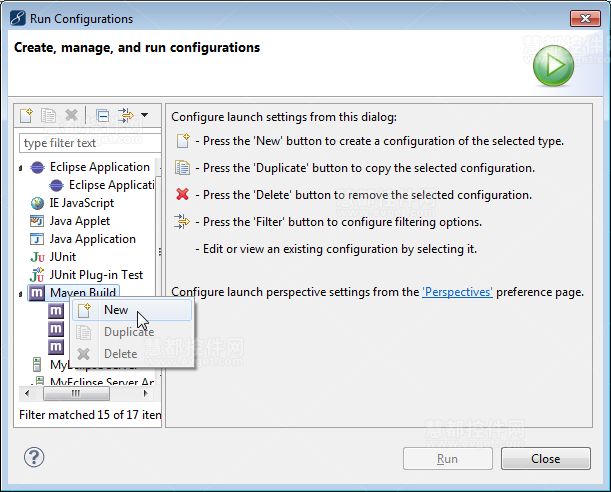
(3)输入配置名称,并单击Select来选择要运行的goals。
注意:如果您单击Select按钮指定的goals的goals列表为空,则需要启动完整的存储库索引。要做到这一点,打开Maven Repositories视图,展开Global Repositories。右键单击Central,然后选择启用完整的索引。这时索引需要几分钟时间进行更新。
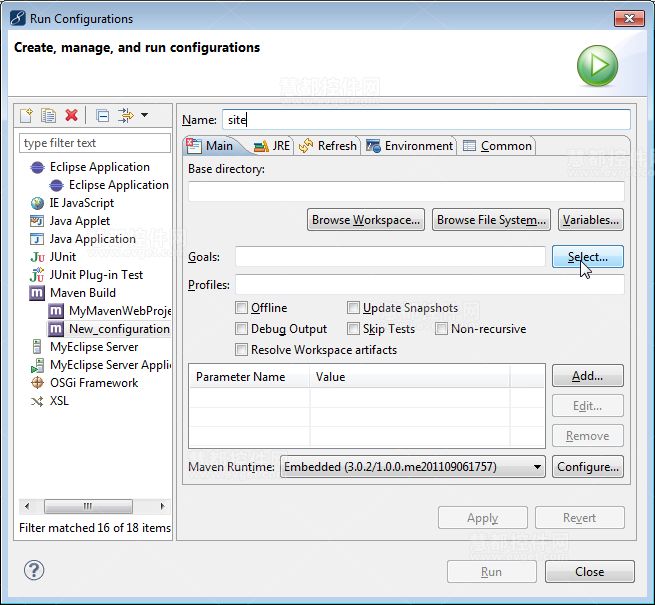
(4)点击运行配置窗口中的变量来选择基本目录的变量。
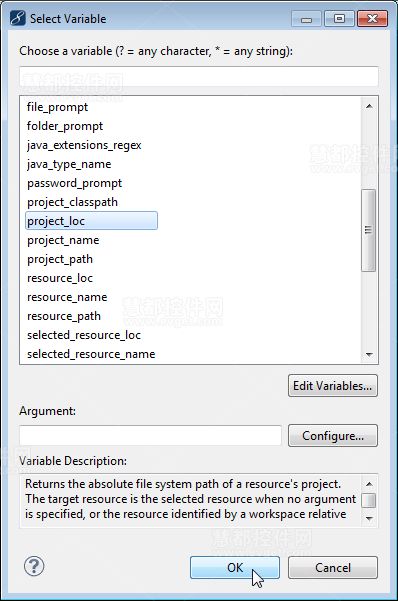
(5)必须选择复选框来修改命令,这相当于命令行标志。
(6)单击Refresh选项,并在完成复选框中选择刷新资源。
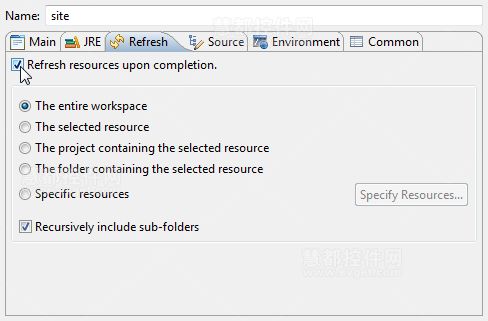
(7)单击Common选项,然后选择在菜单中出现的调试和运行复选框,单击应用。
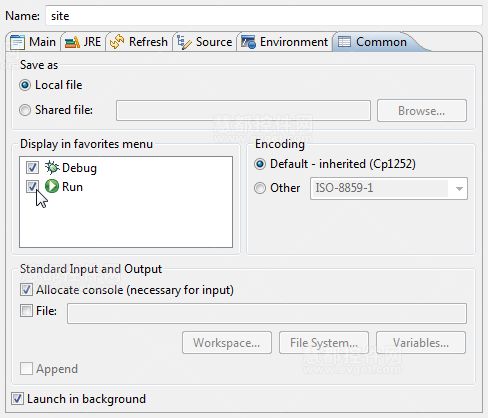
要运行命令,使用Run/Debug菜单或右键单击pom.xml文件,选择Run As>Run Configurations。选择要运行的配置,然后单击运行。
一些使用插件的Maven命令可能需要自定义值作为命令的一部分,本节演示添加参数命令。
(1)在您的Maven项目中右键单击pom.xml文件,并选择Run As>Run Configurations。
(2)无论是创建的新配置,或者复制现有的配置,都要避免再次进入相同的设置中。
(3)单击Select来选择一个需要额外参数的goal。例如gpg、签署和部署文件的命令只有一个-D参数:mvn deploy -Dgpg-passphrase=thephrase。
(4)单击Add来添加一个参数。
(5)输入参数的名称和值,然后单击确定。
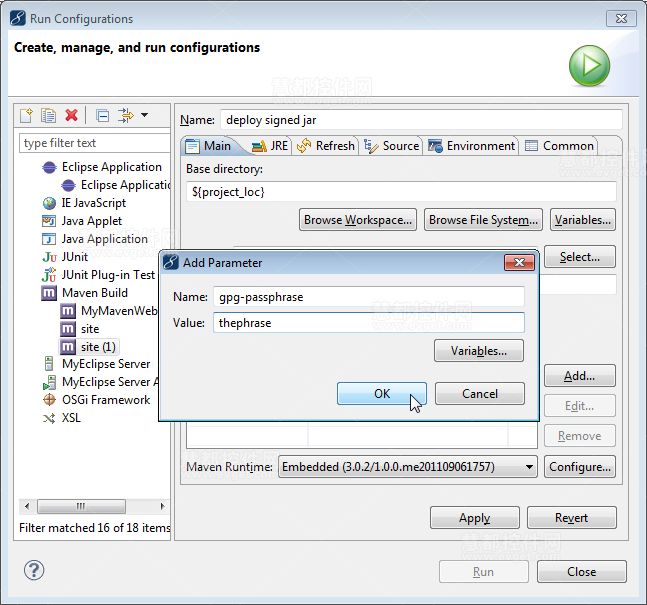
(6)单击应用,该命令可从下拉菜单中获取。